
現像プリセットの分析・再現チャレンジ
きっかけ
デジタル画像の利点として、自由に色調やトーンを調整でき、結果もすぐ確認できるということがあり、現像ソフトが世に現れた時から「これは楽しい」と思いながら触ってきました。触っていく中で体得してきことを、改めて言葉に出して、まとめることで発見があるのではないかと考えました。もちろん、自分だけのためであればメモ帳アプリにも書いておけばいいものですが、僭越ながらご覧になる方々にとっては、情報共有が目的となります。
前提
私の現像環境は以下の通りです。
M2 MacMini 2023
DxO PhotoLab 6 (今回はVer6.17を使用)
これで不自由を感じていないため、正直、他の現像ソフトについては全然わかりません。同じ様な機能は一通り揃っていると思っています。
現像を調整・分析する際の着眼点
自分が着眼点としている要素を箇条書きにして書き出してみました。
それぞれ画像で例を示ればわかりやすいかとは思いますが、大変なので割愛します。後で示す、サンプルケースで伝わればと思っています。
全体の明るさ、カラーバランス、コントラスト
暗部のトーンとカラーバランス ・明部のトーンとカラーバランス
RGB/CMYの色チャンネルごとの彩度と色相のヨレ方
高周波成分(明瞭度/シャープネス)
周辺減光やソフト効果、粒子などのエフェクト
サンプルケース1 (Setuc*iB*ue)
Z6iiiのプロモーションにて、ピクチャーコントロールのプリセットがウリになっているようです。ニコンのカメラではNX Studioで現像するものと思いますが、持ってませんし、所有のカメラも対応していないので、DxOで現像します。違うソフトなので特徴を言語化したのち、設定を再構築することになります。サンプルケース1では、Setuch*Blu*のコピーを目指します。
ステップ1 - 特徴の言語化
①HP記載文書より引用
・シャドウ部分にほんのりと青味がのる
・ハイライトにはほんのりオレンジ
②HPの画像を見た印象より分析
・コントラストが低め(軟調)
・低彩度
・青の出方が特徴的で群青色の印象を受ける
・緑の彩度は高く、青方向にヨレている印象がある
・逆に青は緑方向にヨレているている印象があり、シャドウは緑っぽくも見える
・赤も特定の色相に寄せられている様な印象があり、これが青の特徴ある出方と合わせて雰囲気を醸している様に思う
・黄色・オレンジは低彩度
ステップ2 - 再構築
直前の操作で予想外の色などに影響が出ている可能性がある。
このため順に組み立て、ステップ間での微調整を繰り返す。
①トーンの粗調整
選択的トーン補正をいじり、トーンの印象を近づける
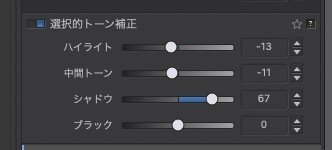
②RGBごとのトーンカーブ調整
シャドウを青に寄せるためBlueのガンマを持ち上げる
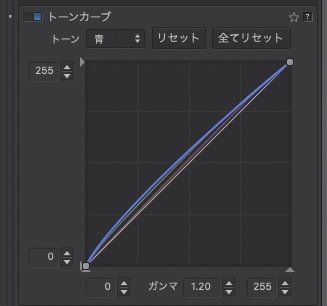
シャドウの色相をサンプル画像の様なシアンに寄せるためにGreenも持ち上げる。ただし、Blueと同じだけ持ち上げると色相が緑に寄りすぎるため若干持ち上げ方を弱くする。
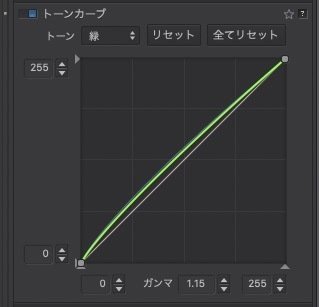
全体としてもこのままでは青緑色っぽくなるのでバランスをとる。
ハイライトにオレンジを乗せるためRedのハイライトをつまんで持ち上げる。
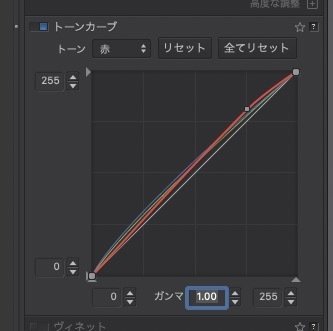
シャドウとハイライトの色合いを見ながら、Gereenのカーブの中間部をいじり微調整する。
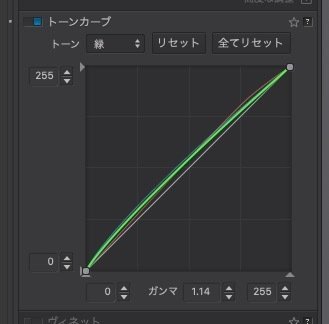
ここまで大まかに完成しているので、今後は少し調整するだけです。実際はNikon Z6iiiのプロモーションページで使っている画像で調整していますが、ここでは別の画像を使用しています。

問題点
・全体に彩度が高すぎる
・緑色の彩度が高いと感じたのは、トーンカーブをいじったがための副作用の様であり、単独で緑の彩度をいじる必要はなさそう。
・少しトーンの感じが違う。
③トーンの微調整
以下の通り行ないました。
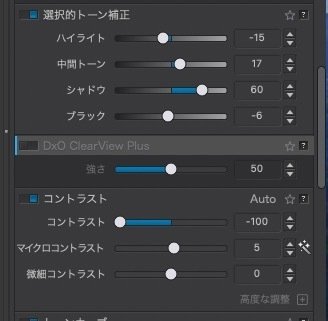
④色ごとの調整
全体の彩度を落とし、緑の色相を青に寄せ、青を緑に寄せます。
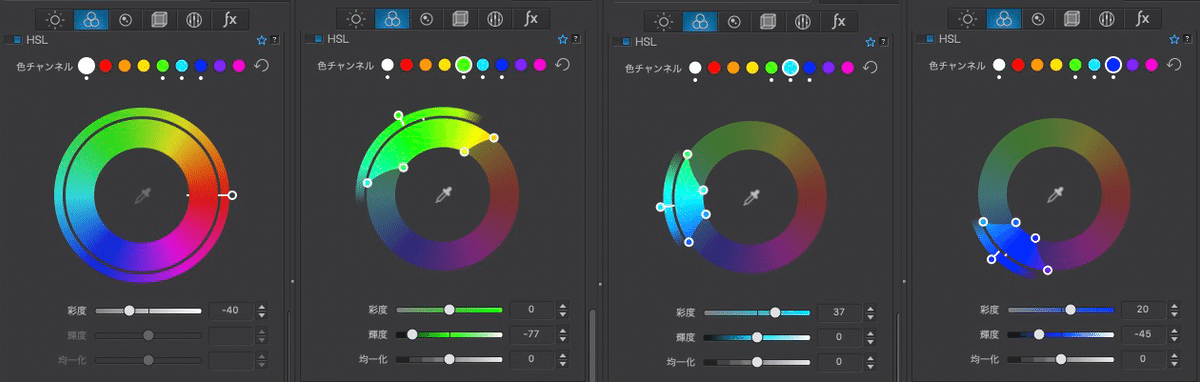
⑤トーンの再調整
色を弄るとトーンにかなり影響が出るため再調整します。
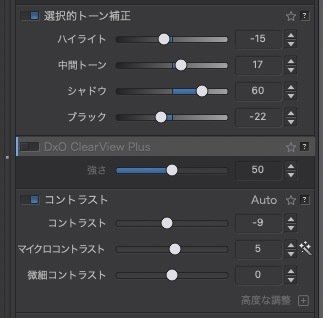
⑥追い込み調整
この時点で、かなり使いやすい設定になったようです。さらに改善を進めます。スクリーンショットを撮るのが少し難しくなってきたので、文章で説明します。
・赤・緑のトーンカーブ再調整
・赤とオレンジの色相を互いに寄せ、赤は彩度UP
まだまだ調整の余地はありますが、一旦、ここで打ち止めとします。

サンプルケース2 (Cle*r P*rtrait)
ステップ1 - 特徴の言語化
ほどほどに柔らかい調子
全体に明るめの印象・中間トーンを持ち上げた印象
オレンジ・ピンクの彩度は高めで健康的な色を狙っていると思われる
シャドウに緑が出ている
黄色系は明度を増し彩度はおそらく下がっている
ステップ2- 再構築
①起点をDxO標準ポートレートプリセットとする
※通常は光学補正のみからスタートする。
②中間トーンを持ち上げ、ハイライトを若干抑える。
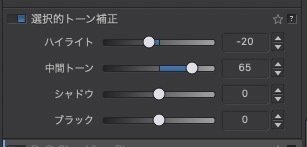
③シャドウ部のGreenを持ち上げる
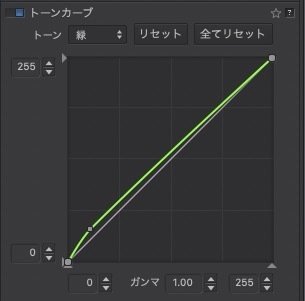
④全体がグリーンに偏るためマゼンタフィルターで打ち消す
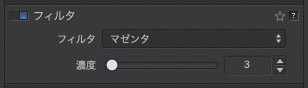
①〜④までが粗調整でここまででいい線に行く
ここまでの問題点
・サンプルと比べると全体に黄色っぽくモヤモヤして透明感がない
・サンプルはキラキラした印象もある
・肌はもっと滑らかに見える方が良い
⑤色彩の微調整
黄色→明るくし、彩度を落とす・少し色相を赤側に寄せて肌の赤みのある部分とのつながりをよくする。
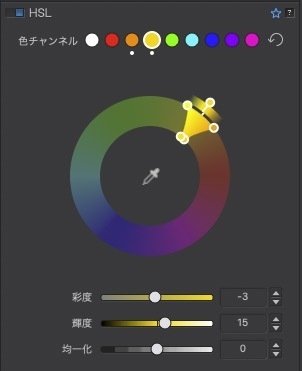
オレンジ→若干彩度をあげる、色相はマゼンタ方向に少し寄せる。
色相と均一化を微調整して、色味のグラデーションが滑らかに繋がる様調整する。
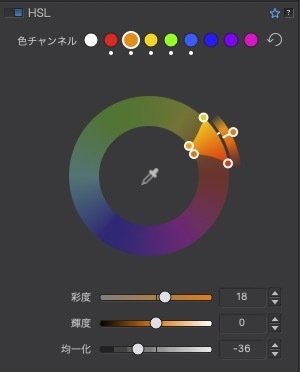
赤みはサンプル画像のリップの色をピックし、彩度をあげ均一化で繋がりを調整する
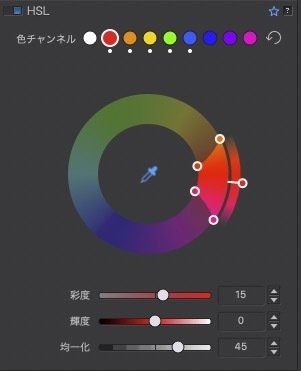
シャドウの緑は「隠し味」と思われるため彩度を抑える
⑥「DxOポートレート」の初期値では「自然な彩度」が50になっているが、そのままだと色味のグラデーションの繋がりが悪くなる様である。27〜35に抑える、
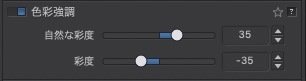
⑦肌が滑らかになる様、マイクロコントラストを落とす。副作用として色のつながりも良くなる。
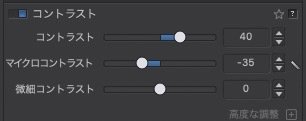
比較


オリジナルとは似ても似つかない物になっている可能性はあるけど、これはこれであり。少ないサンプルで再現調整したため仕方がない気がします。
参考
この記事が気に入ったらサポートをしてみませんか?
